|
|
Pour réaliser ce travail, il faut Paint Shop Pro , ici la version X est utilisée, mais cela peut être fait avec les versions précédentes.
Filtre Eye Candy 4 ici
|
Ce tutoriel a été créé de toutes pièces par mes soins.Il est interdit de le reproduire, de même que d'exposer toute création à partir de ce tutoriel sur votre site Web, sans me demander une autorisation au préalable et mettre un lien vers mon site sur les pages concernées.
Si vous souhaitez l'exposer sur votre site, vous devrez mettre le lien suivant: http://www.aujardindevalentine.com
Merci de respecter mes droits d'auteur.
|
~~~~~~~~~~~~~~~~~
Le corps
~~~~~~~~~~~~~~~~~
1. Ouvrir une nouvelle image transparente de 500 x 500 pixels
2. Avec les couleurs jaune (#fefcc2) à l'arrière-plan et ocre (#f0d596) à l'avant-plan et avec l'outil ellipse, style de ligne uni/ largeur 4, dessiner une ellipse
( sauvegarder le travail très souvent, tout le long de votre travail )
3. Cliquer sur l'outil stylo/mode édition puis clic droit sur le contour dessiné/convertir en tracé
4. Maintenir appuyée la touche CTRL du clavier, tout en approchant la souris du contour/la mention "ajout" apparaît...il suffit de cliquer pour ajouter un noeud; refaire ceci sur tout le contour, plus vous ajouterez de noeuds, plus facile sera votre travail pour faire évoluer la forme. Utiliser les poignées à chaque noeud (elles apparaissent en cliquant sur le noeud ), en les orientant dans le sens de la flèche et de la courbure à donner
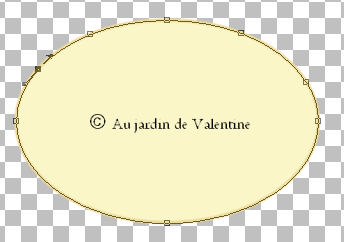
5. Quand vous estimez que votre forme est achevée, faire un clic droit sur le calque vectoriel/convertir en calque raster
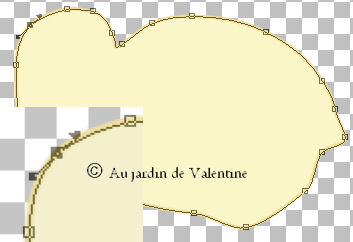
6. Avec l'aérographe / taille 50 {r60, D 30, O 30}et la couleur foncé, faire des tâches sur le dos et la tête
7. Faire réglage/ flou/ flou directionnel { 100, 20 }
8. Puis effets filtre Eye Candy 4/ Jiggle / turbulence { 3, 15, 100 }
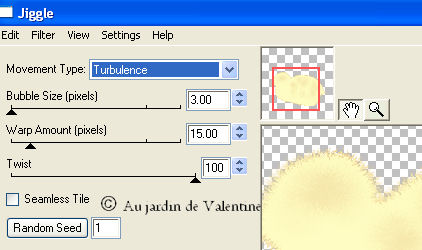
9. Refaire réglage/ flou/ flou directionnel { 100, 20 }
10. Avec l'outil de maquillage/ bronzage, passer sur le cou et le bord de l'aile pour les marquer
11. Puis avec le pinceau d'étirement, { t 15, r 50, d 35, o 35 }, passer sur les endroits foncés vers les zones claires ( et/ ou l'inverse) pour créer des irrégularités dans le plumage

~~~~~~~~~~~~~~~~~
Le bec
~~~~~~~~~~~~~~~~~
12. Ajouter un nouveau calque et , avec un beige-rosé (#ba947d) à l'avant-plan, un rose (#debb9b) à l'arrière-plan, et l'outil stylo, dessiner le bec

13. Clic droit sur le calque vectoriel/ convertir en calque raster
14. Avec le pinceau d'étirement, aller des bords foncés vers l'intérieur du bec, pour créer des zones foncées ( agrandir l'affichage pour plus de précision)
15. Avec le pinceau à éclaircir, passer sur l'extrémité pointue du bec, partie plus exposée à la lumière
16. Prendre le pinceau à maculer pour adoucir les bords et l'ensemble
17. Glisser le calque du bec au-dessous de celui du corps, afin que l'effet de duvet reste apparent sur le bec
18. Rectifier si nécessaire avec le pinceau déformant
19. Placer l'oeil , en dessinant une ellipse avec la forme prédéfinie et du noir à l'avant-plan ( arrière-plan transparent)
20. Puis avec le pinceau/taille 13 et noir à l'avant-plan, faire l'iris
21. Prendre du blanc pour l'avant-plan, réduire la taille du pinceau, et faire quelques petits reflets
~~~~~~~~~~~~~~~~~
Les pattes
~~~~~~~~~~~~~~~~~
22. Ajouter un nouveau calque et ,avec le stylo/ dessiner des lignes/largeur 15 et la couleur (#d1a197) à l'avant-plan,dessiner la patte
23. Un clic droit sur le calque vectoriel/ convertir en calque raster
24. Avec une teinte de beige (#f0d1bc) et le pinceau, faire des stries transversales

25. Avec la gomme tout simplement, marquer l'arrondi des extrêmités des griffes
26. Avec les différents pinceaux cités plus haut , faire les nuances et les ombres, en étirant, éclaircissant ou assombrissant selon les besoins

27. Glisser les calques des pattes au-dessous de celui du corps du poussin
28. Il est temps de fusionner les calques et d'enregistrer votre travail en format *.psp, mais aussi penser à l'exporter en tube, il vous servira pour d'autres occasions.
Bonne chance et surtout amusez-vous bien!
Merci
d'avoir fait ce tutoriel...Pour écrire cliquer
ici
~~~~~~~~~~~~~~~~~

00035823


|